Tento článek popisuje, jak nainstalovat certifikát SSL na vaši doménu od WHM. Pokud chcete pouze obnovit certifikát SSL, přeskočte první krok a pokračujte hned druhým krokem.
Krok 1 – Přidělení vyhrazené IP adresy
Před instalací certifikátu SSL na vaši doménu budete muset změnit IP adresu vašeho účtu cPanel ze sdílené na vyhrazenou. Pokud máte vlastní VPS a nehodláte na svém VPS hostovat žádnou jinou doménu, můžete použít hlavní IP adresu vašeho serveru, jinak se doporučuje přidělit vyhrazenou IP adresu. Níže jsou uvedeny kroky k přiřazení vyhrazené IP adresy vašemu účtu cPanel:
- Přihlaste se do WHM.
- Na stránce WHM vyhledejte v levé navigační části Funkce IP . V této části klikněte na Změnit IP adresu webu ikonu.
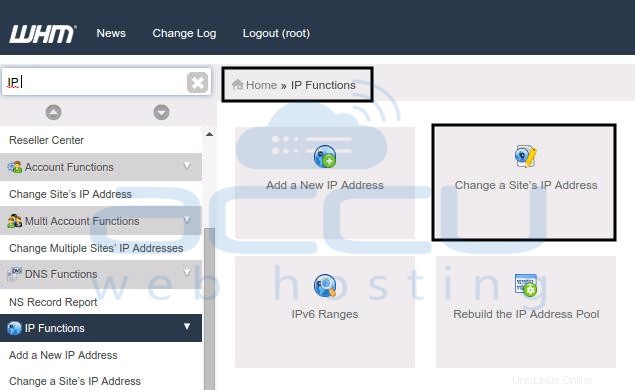
- Zde uvidíte seznam všech domén a jejich uživatelů. Najděte svou doménu a klikněte na Změnit tlačítko v dolní části stránky.
- Nyní dostanete seznam dostupných IP adres, které mají být přiřazeny k vybrané doméně. Vyberte IP adresu dle svého výběru a klikněte na Změnit tlačítko. IP adresa vašeho webu se změní Upozornění: Ujistěte se, že jste neúmyslně nezvolili hlavní sdílenou IP adresu svého serveru. .
Poznámka:Pokud službu DNS svého VPS/serveru nepoužíváte, budete muset u svého poskytovatele DNS změnit záznam „A“ vašeho webu. Jakákoli změna provedená v záznamu DNS vyžaduje globální dobu šíření 24–48 hodin.
Krok 2 – Nainstalujte certifikát SSL
- Vraťte se do hlavní nabídky a najděte SSL/TLS sekce. Klikněte na Instalovat certifikát SSL na doménu odkaz a vyplňte všechna pole následovně.
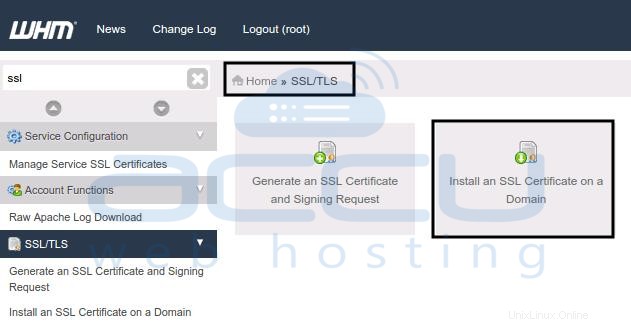
- V doméně zadejte název domény přesně tak, jak jste použili při nákupu certifikátu SSL. Po zadání názvu domény se může IP adresa zobrazit automaticky, ale pokud ne, zadejte ji ručně.
- Nyní zkopírujte a vložte Certifikát (poskytuje dodavatel certifikátu SSL) do prvního textového pole, Klíč RSA do druhého textového pole a balíčku CA dodavatele certifikátu do třetího textového pole. Klikněte na Instalovat tlačítko umístěné ve spodní části instalační obrazovky.
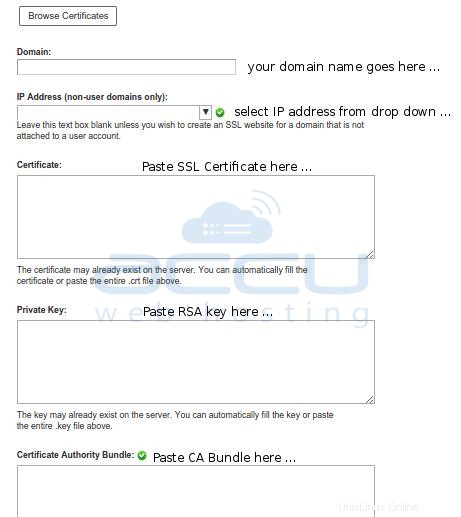
- Pokud po kliknutí na tlačítko Instalovat narazíte na nějaké chyby, ujistěte se, že jste zadali všechny hodnoty správně a že před a/nebo za textem v polích není žádná zbytečná mezera.